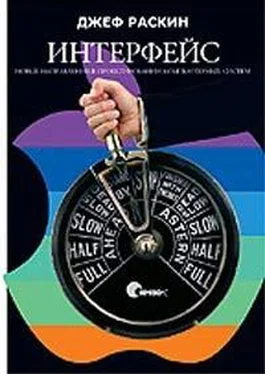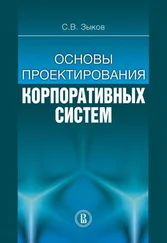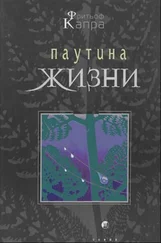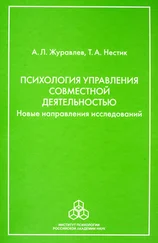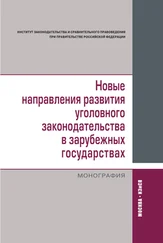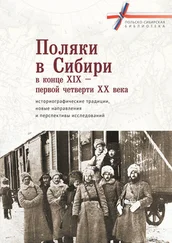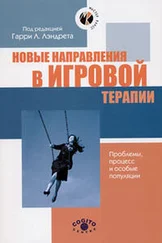Два различных, но внешне схожих сегмента программного обеспечения какой-либо системы могут быть для пользователя большим источником ошибок и негативных эмоций. Однако именно такая ситуация наблюдается почти во всех персональных компьютерах. На моем компьютере установлено 11 текстовых редакторов, в каждом из которых имеется свой набор правил редактирования. Возможно даже, что в нем имеются и какие-то другие редакторы, которые я упустил. Таким образом, все это приводит к бесполезной путанице.
Для создания человекоориентированного интерфейса для компьютеров или компьютерных систем (таких, например, как Palm Pilot) важным шагом является обеспечение одинаковых правил для всех случаев, в которых вводится или редактируется текст. Например, в Macintosh или Windows вы не можете при вводе имени файла сделать его орфографическую проверку, поэтому, если вы не уверены в правильности написания слова рандеву ( randezvous ), которое вы хотите использовать в качестве имени файла, [27] Конечно, если в вашей операционной системе недопустимы длинные имена, то здесь появляется еще одна проблема.
то вам придется вводить его наугад или открыть текстовый процессор и набрать в нем (или скопировать) это слово, чтобы проверить правильность написания. Могу предположить, что если бы я подал разработчикам программного обеспечения идею о том, чтобы пользователь мог проверять орфографию файловых имен, то они, весьма вероятно, и добавили бы такую возможность, но такое особое добавление, – которое, вероятно, было бы решено в виде какого-нибудь нового элемента в одном из системных меню (скорее всего, меню Правка), – только бы увеличило и без того абсурдную сложность программного обеспечения. Наилучшим решением здесь было бы упрощение на основе уже описанной идеи, заключающейся в том, что одна команда орфографической проверки должна применяться к любому тексту, независимо от того, какую роль он играет в данный момент.
Разработка интерфейсов должна быть основана на идее, что любые объекты, которые выглядят одинаково, одинаковы . Этот принцип может существенно упростить интерфейс с точки зрения как пользователя, так и разработчика и может быть применен не только в отношении текстов. Любой объект в этом случае становится состоятельным. Если пользователь не может по виду объекта на экране определить, что с ним можно и чего нельзя делать, это означает, что ваш интерфейс не удовлетворяет критерию видимости, который мы обсуждали в разделе 3.4. Тем самым вы ставите пользователя в положение, при котором ему необходимо догадываться о том, какие операции допустимы и к каким последствиям они могу привести. Техника создания интерфейсов, при которой пользователю в результате приходится догадываться о возможностях элементов программного обеспечения, является более подходящей для разработки игр, чем прикладных инструментов.
В идеале невозможно достичь того, чтобы по внешнему виду всегда можно было определить функцию. Например, один объект может быть очень похож на какой-то другой. Растровое изображение текста выглядит точно так же, как и сам текст не в графическом формате, однако в сегодняшних системах невозможно применять операции текстового редактирования к растровым изображениям. Эта проблема может быть частично решена, если в системе будет предусмотрена возможность конвертирования объекта в тот формат, в котором данная операция может быть к нему применена (об этом см. далее в разделе 5.8).
5.2. Каталог элементарных действий
Если вы разрабатываете интерфейс, то должны знать палитру всех его возможностей, аналогично тому, как художник имеет на своей палитре набор всех возможных красок. Спектр элементарных действий, которые пользователь может выполнить, довольно ограничен. Все взаимодействие между пользователем и интерфейсом построено на этом наборе элементарных действий. С помощью клавиатуры вы можете стучать по клавишам или же нажимать и удерживать их, выполняя при этом какие-то другие действия. С помощью ГУВ вы можете перемещать курсор в пределах экрана (или экранов) вашей системы и, таким образом, управлять компьютером, регулируя скорость, направление и ускорение движения ГУВ (хотя обычно скорость и ускорение движения ГУВ используются опять же только с целью указания). С помощью кнопки ГУВ вы можете передавать информацию о том, на какое место на экране монитора вы хотите указать. Все эти элементарные действия могут иметь весьма различный смысл в зависимости от того, в каком приложении они применяются.
Читать дальше
Конец ознакомительного отрывка
Купить книгу